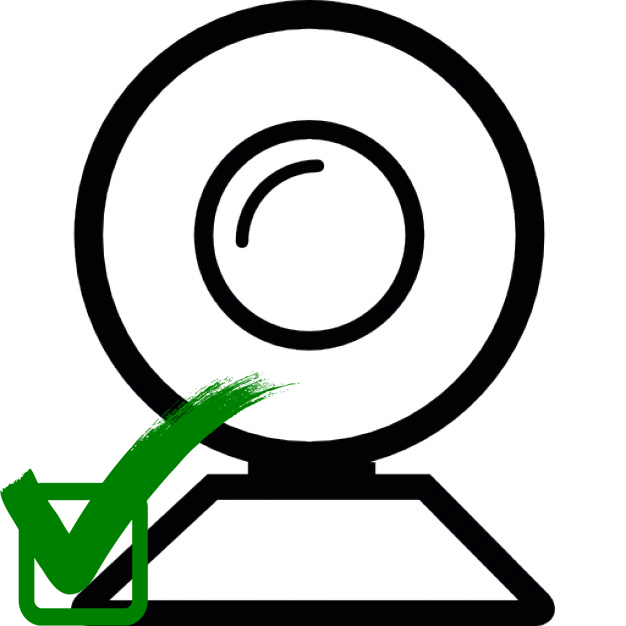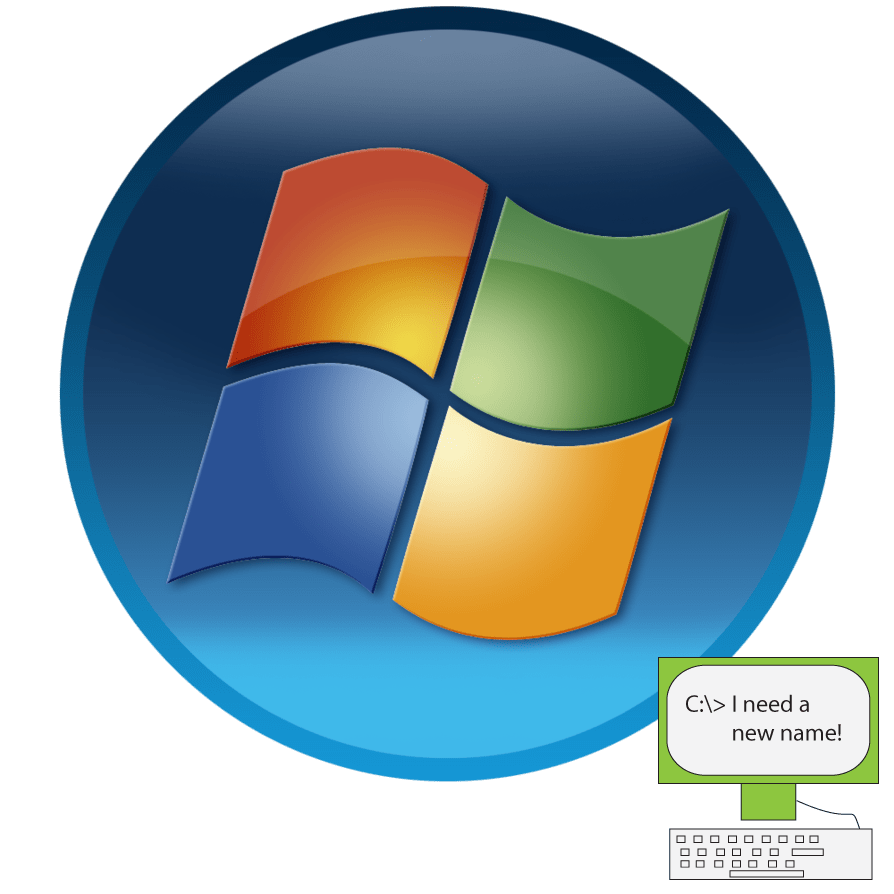Зміст

Меню «Пуск» , що розташоване зліва від панелі завдань, візуально реалізовано у вигляді кулі, натискання на який відображає користувачеві найнеобхідніші компоненти системи і останні запущені програми. Завдяки додатковим коштам зовнішній вигляд цієї кнопки можна досить просто змінити. Саме про це і піде мова в сьогоднішній статті.
Читайте також: Налаштування зовнішнього вигляду меню «Пуск» у Windows 10
Змінюємо кнопку «Пуск» в Windows 7
На жаль, Windows 7 не має опції в меню персоналізації, яка відповідає за Налаштування зовнішнього вигляду кнопки «Пуск» . Така можливість з'являється тільки в операційній системі Windows 10. Тому для зміни даної кнопки необхідно буде скористатися додатковим софтом.
Спосіб 1: Windows 7 Start Orb Changer
Поширюється Windows 7 Start Orb Changer безкоштовно і доступна до завантаження на офіційному сайті. Після скачування вам залишиться виконати кілька простих дій:
Завантажити Windows 7 Start Orb Changer
- Відкрийте завантажений архів і перемістіть файл програми в будь-яке зручне місце. В архіві також є один шаблон, його можна буде використовувати для заміни стандартного зображення.
- Натисніть правою кнопкою миші на значок програми і запустіть її від імені адміністратора.
- Перед вами відкривається Просте, інтуїтивно зрозуміле вікно, де слід натиснути на «Change» , щоб замінити стандартний значок «Пуск» , або «Restore» - відновити стандартний значок.
- Натисканням на стрілочку відкривається додаткове меню, де присутні кілька параметрів настройки. Тут вибирається варіант заміни зображення - через оперативну пам'ять або шляхом заміни оригінального файлу. Крім цього присутні незначні настройки, наприклад, запуск командного рядка, показ повідомлення про вдале зміні або при запуску програми завжди відображати розширене меню.
- Для заміни потрібні файли формату PNG або BMP. Різні варіанти значків «Пуск» доступні на офіційному веб-сайті Windows 7 Start Orb Changer.
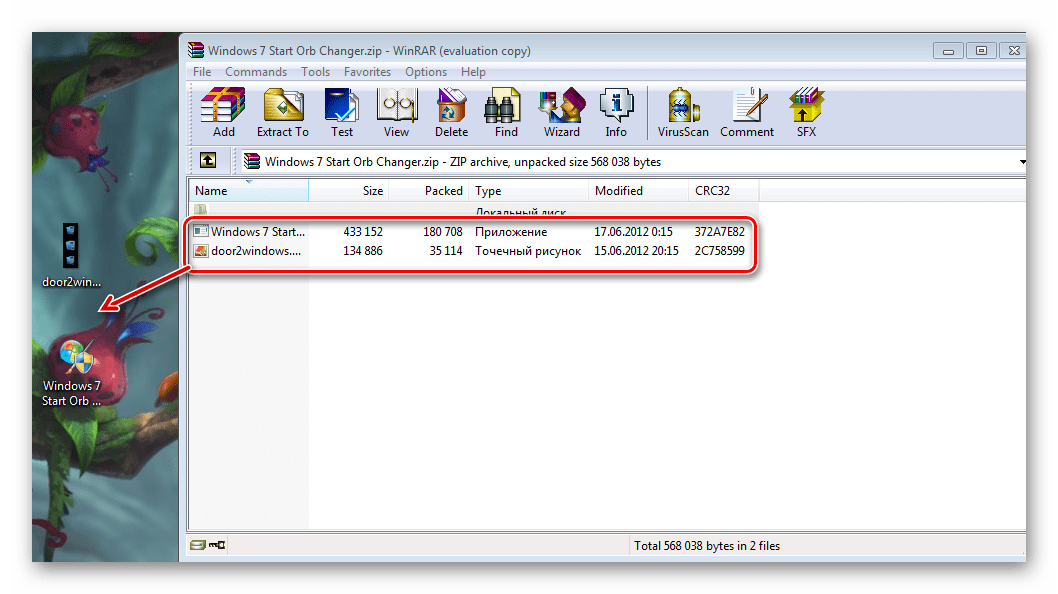
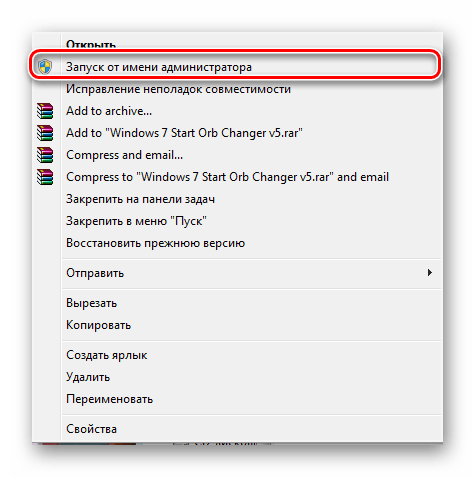
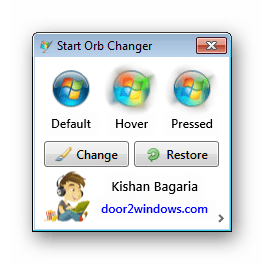
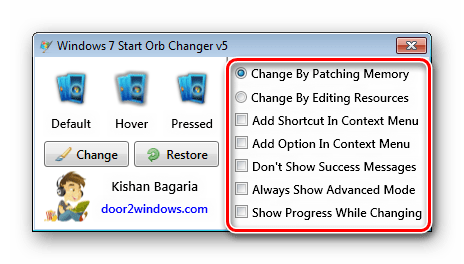
Завантажте параметри значків з офіційного веб-сайту Windows 7 Start Orb Changer
Спосіб 2: Windows 7 Start Button Creator
Якщо вам необхідно створити три унікальних значка для кнопки стартового меню, а підходящий варіант не можете знайти, то пропонуємо скористатися програмою Windows 7 Start Button Creator, яка об'єднає три будь-яких PNG зображення в один BMP-файл. Створення значків відбувається досить просто:
Завантажити Windows 7 Start Button Creator
- Перейдіть на офіційний сайт і завантажте програму на комп'ютер. Натисніть правою кнопкою миші на значок Windows 7 Start Button Creator і запустіть від імені адміністратора.
- Натисніть на іконку і виконайте заміну. Повторіть процедуру з усіма трьома зображеннями.
- Експортуйте готовий файл. Натисніть на «Export Orb» і збережіть у будь-якому зручному місці.
- Залишиться тільки скористатися першим способом, щоб встановити створене вами зображення в якості значка кнопки «Пуск» .
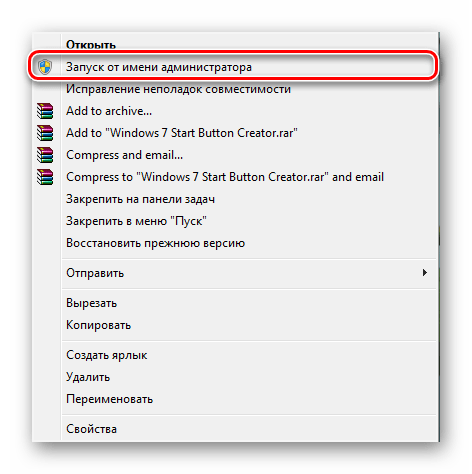
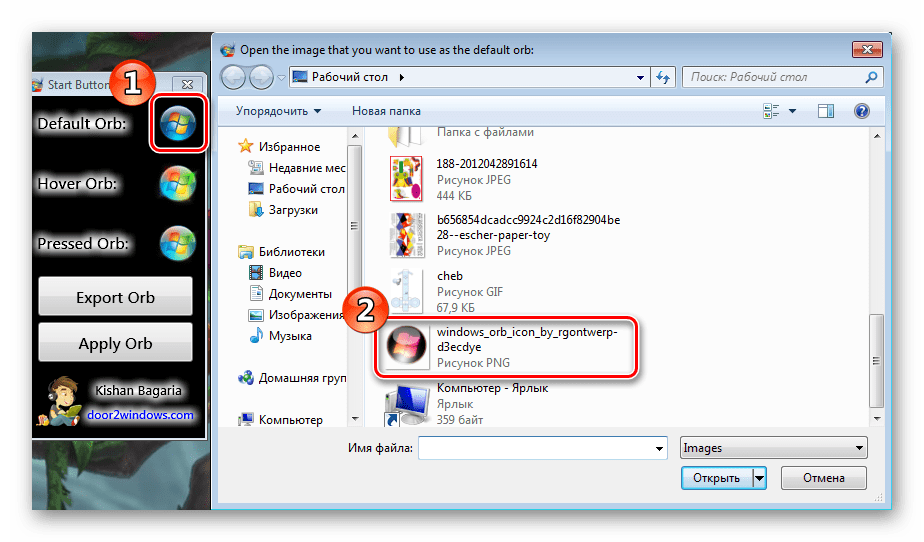
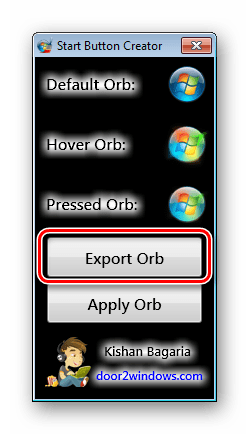
Виправлення помилки з відновленням стандартного вигляду
Якщо ви вирішили повернути початковий вигляд кнопки за допомогою відновлення через «Restore» і отримали помилку, внаслідок якої припинилася робота провідника, необхідно скористатися простою інструкцією:
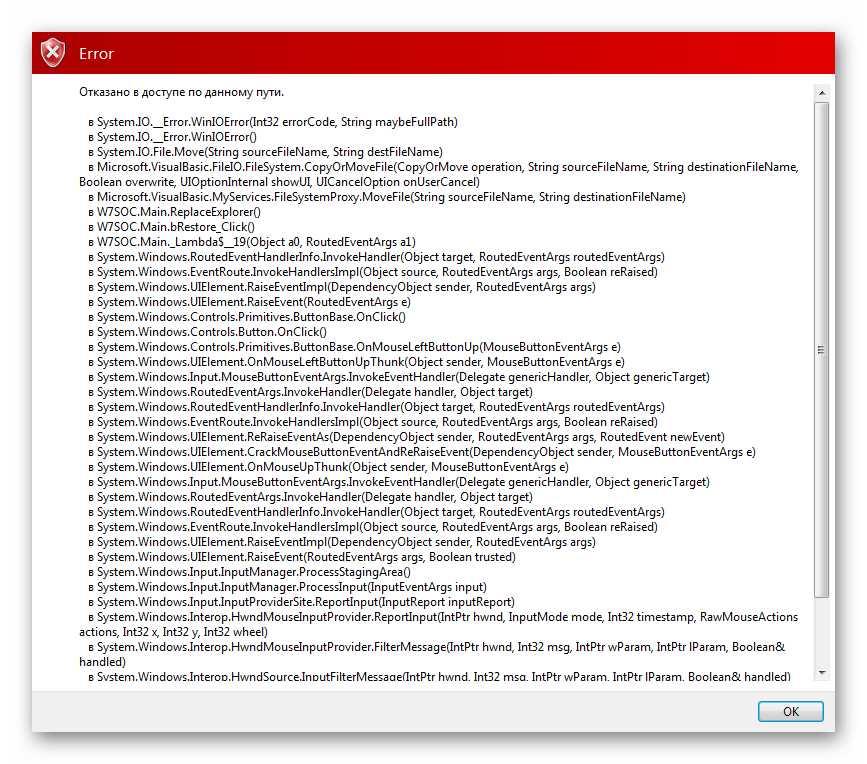
- Запустіть диспетчер завдань за допомогою гарячої клавіші Ctrl+Shift+Esc і виберіть " Файл» .
- Створіть нове завдання, вписавши в рядок Explorer.exe .
- Якщо це не допомогло, потрібно відновити системні файли. Для цього натисніть Win+R , пропишіть cmd і підтвердьте дію.
- Введіть:
Sfc /scannow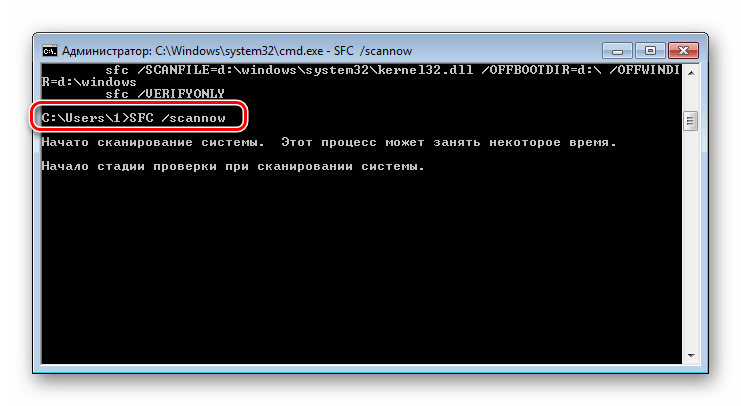
Дочекайтеся закінчення перевірки. Пошкоджені файли будуть відновлені, після чого краще здійснити перезавантаження системи.
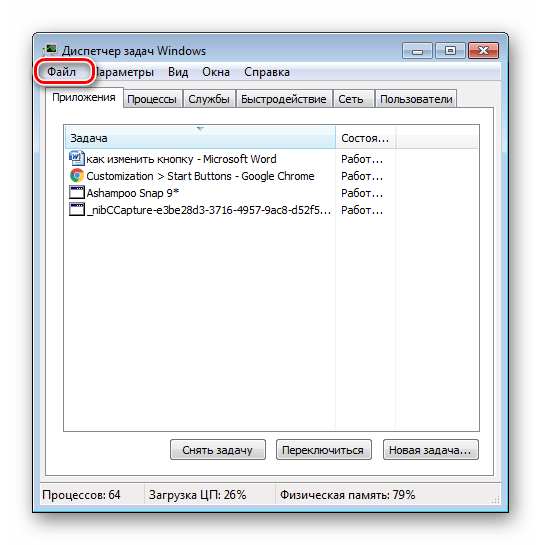
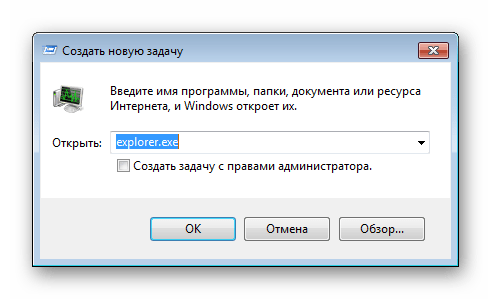
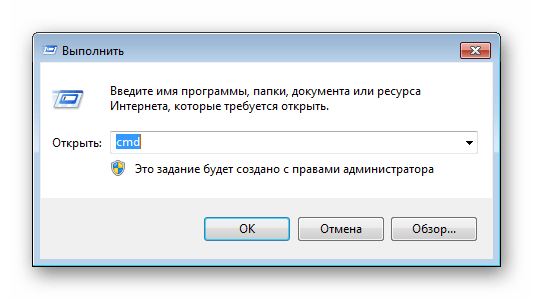
У цій статті ми детально розглянули процес зміни зовнішнього вигляду значка кнопки «Пуск». В цьому немає нічого складного, потрібно лише слідувати простий інструкції. Єдина проблема, з якою ви можете зіткнутися – пошкодження системних файлів, що відбувається дуже рідко. Але не варто турбуватися, адже виправляється це всього за кілька кліків.